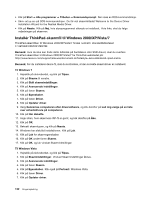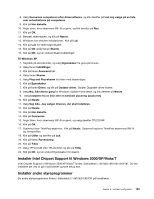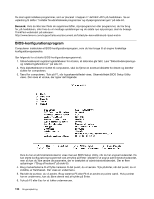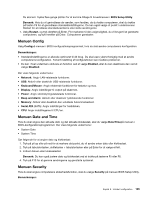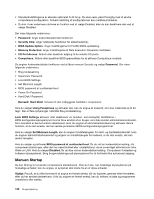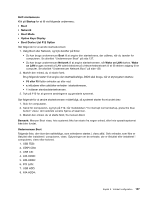Lenovo ThinkPad L421 (Danish) User Guide - Page 155
Skift startsekvens, Startup, Network, Boot Mode, Option Keys Display, Boot Device List F12 Option
 |
View all Lenovo ThinkPad L421 manuals
Add to My Manuals
Save this manual to your list of manuals |
Page 155 highlights
Skift startsekvens Klik på Startup for at få vist følgende undermenu: • Boot • Network • Boot Mode • Option Keys Display • Boot Device List F12 Option Gør følgende for at ændre startsekvensen: 1. Vælg Boot eller Network, og tryk derefter på Enter. • Du kan bruge undermenuen Boot til at angive den startsekvens, der udføres, når du tænder for computeren. Se afsnittet "Undermenuen Boot" på side 137. • Du kan bruge undermenuen Network til at angive startsekvensen, når Wake on LAN startes. Wake on LAN bruges normalt af LAN-administratorer på virksomhedsnetværk til at få ekstern adgang til en computer. Se afsnittet "Undermenuen Network Boot" på side 138. 2. Markér den enhed, du vil starte først. Brug følgende taster til at angive den startrækkefølge, BIOS skal bruge, når et styresystem startes: • F6 eller F5 flytter enheden op eller ned. • x inkluderer eller udelukker enheden i startsekvensen. • 1 indlæser standardstartsekvensen. 3. Tryk på F10 for at gemme ændringerne og genstarte systemet. Gør følgende for at ændre startsekvensen midlertidigt, så systemet starter fra et andet drev: 1. Sluk for computeren. 2. Tænd for computeren, og tryk på F12, når meddelelsen "To interrupt normal startup, press the blue button" vises i det nederste venstre hjørne af skærmen. 3. Markér den enhed, du vil starte først, fra menuen Boot. Bemærk: Menuen Boot vises, hvis systemet ikke kan starte fra nogen enhed, eller hvis operativsystemet ikke blev fundet. Undermenuen Boot Følgende liste, der viser den rækkefølge, som enhederne startes i, vises altid. Selv enheder, som ikke er tilsluttet eller installeret i computeren, vises. Oplysninger om de enheder, der er tilsluttet eller installeret i computeren, vises efter kolonet. 1. USB FDD: 2. ATAPI CD0: 3. USB CD: 4. ATA HDD0: 5. ATA HDD2: 6. PCI LAN: 7. USB HDD: 8. ATA HDD4: Kapitel 8. Udvidet konfiguration 137